
『グーグルワークスペースあるあるその3』です。今回は、教師用のPCで作った教材(ワード、パワーポイント、写真、動画など)をipadで使えるようにデータをダウンロードする方法についてです。また逆に、ipadで撮影した写真や動画、ファイル等をPCにアップロードする方法についても解説していきます。
GoogleドライブとiPadのファイルのやり取りはどうしたらいいの?

あのー
パソコンで作った教材を教師用ipadで使いたいんですけど、どうしたら良いですか?

あー
それはね、パワーポイントや画像など、授業で使うデータをパソコンからグーグルドライブに入れてiPadにダウンロードするといいですよ。また、iPadからグーグルドライブ→パソコンも覚えておくと良いですよ。

グーグルドライブからiPadへデータをダウンロードするには、サファリなどのブラウザからとグーグルドライブアプリからの2つの方法がありますよ。(他にもあるけどここではカットします)動画 1:04 その際、iPadの機能であるSplit Viewを使うとわかりやすいです。
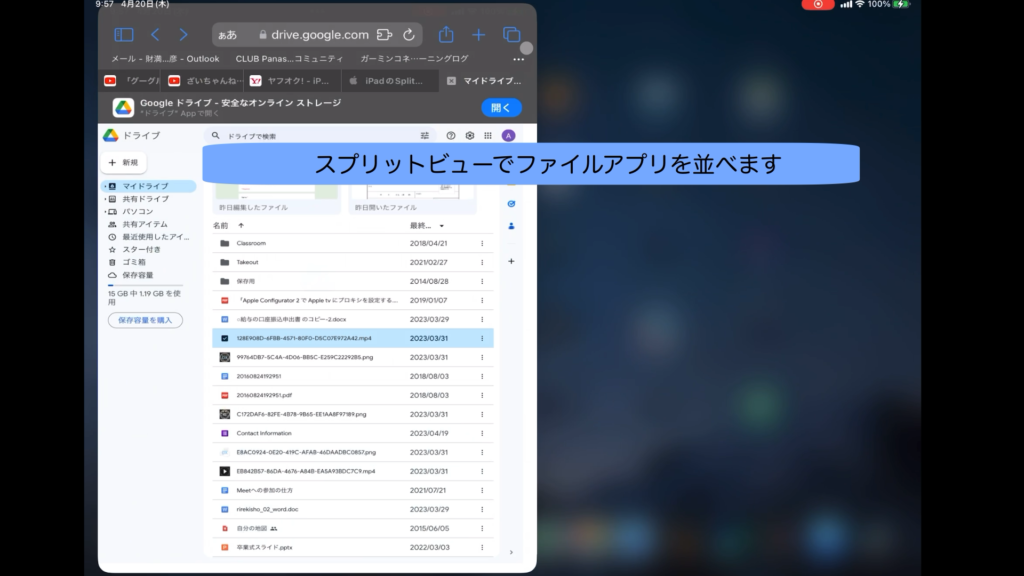
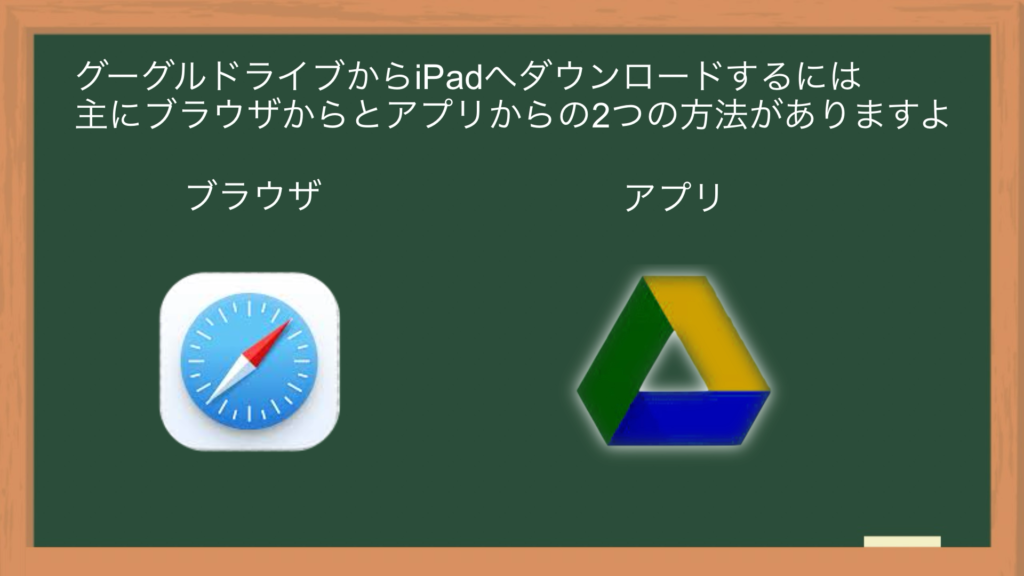
GoogleドライブのデータをブラウザからiPadのファイルアプリへダウンロード

Split Viewでサファリ(ブラウザ)とiPadのファイルアプリを2画面表示させて、データをダウンドードすれば分かりやすいです。その際にファイルアプリにフォルダ作ってデータを種類ごとに整理しておけば次に使うときにファイルを探すのが楽ですよ。
動画 1:04
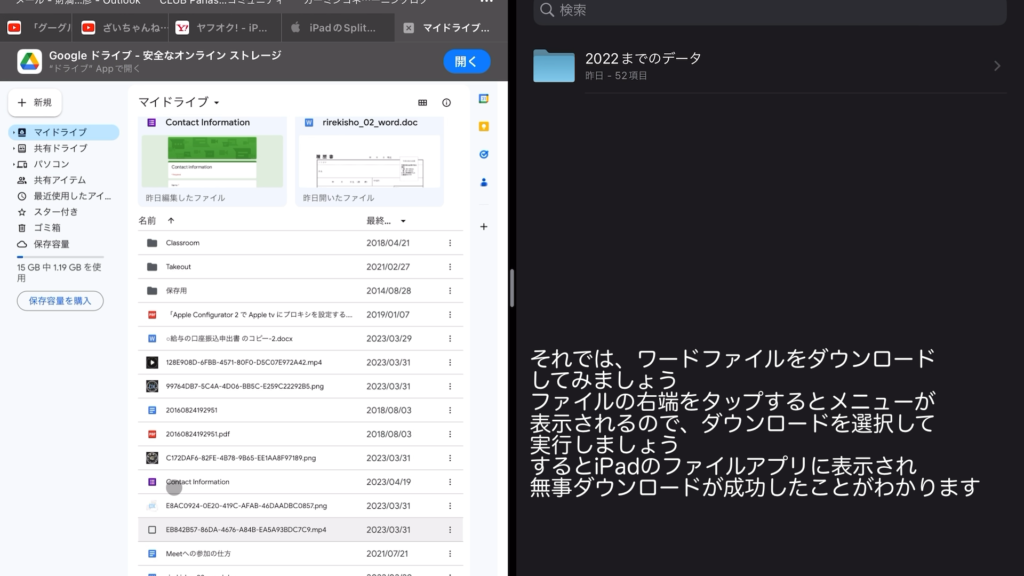
GoogleドライブのデータをGoogleドライブアプリからiPadのファイルアプリへダウンロード

Split ViewでとiPadのグーグルドライブアプリとファイルアプリを2画面表示させて、データをダウンドードすれば分かりやすいです。複数
実際にダウンロードするやり方については、私の動画を参考にしてください。
動画 3:10
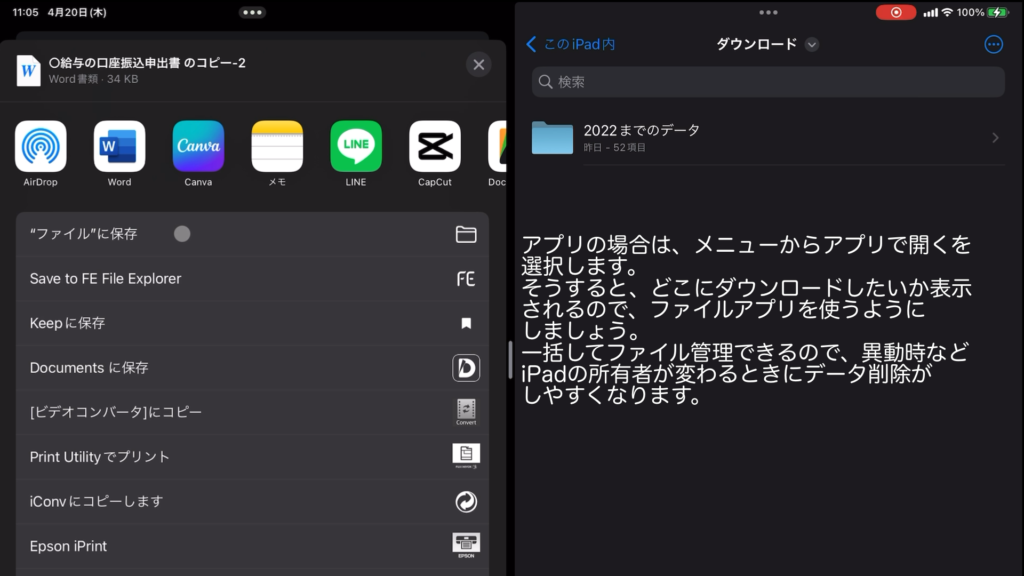
iPadからGoogleドライブへアップロード

iPadからのアップロードは、ブラウザ、Googleドライブアプリどちらも簡単です。
実際にアップロードするやり方については、私の動画を参考にしてください。
動画 5:05
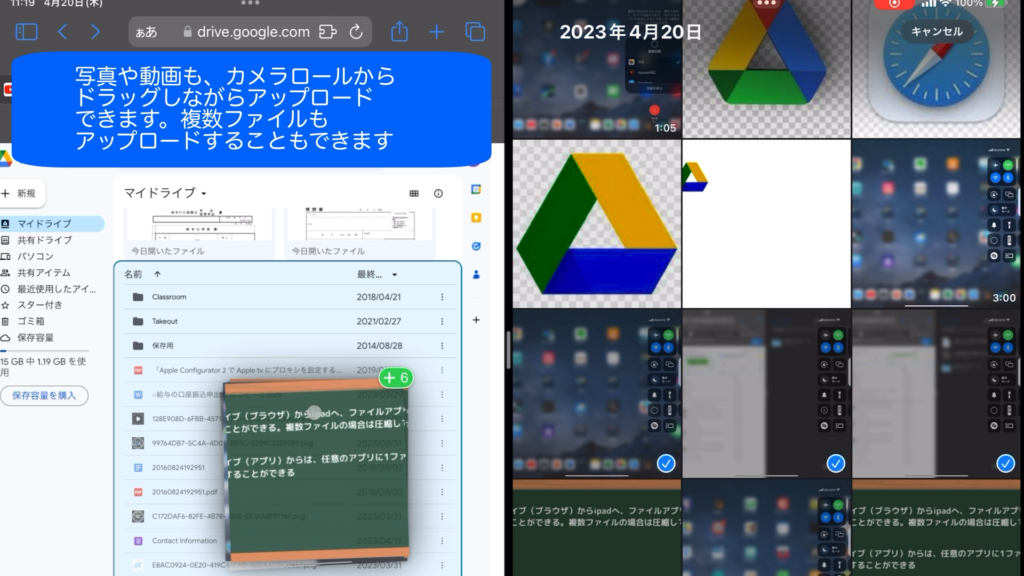
ファイル管理アプリを使ってみる

GoogleドライブとiPadの連携では、ファアイ管理アプリを使うと更に効率化が図れます。使いやすいアプリとしては、File Exploere、Documents by Readdleなどがあります。データの転送やファイル管理が直観的にできますので、更なる効率化が期待できます。
動画 6:33

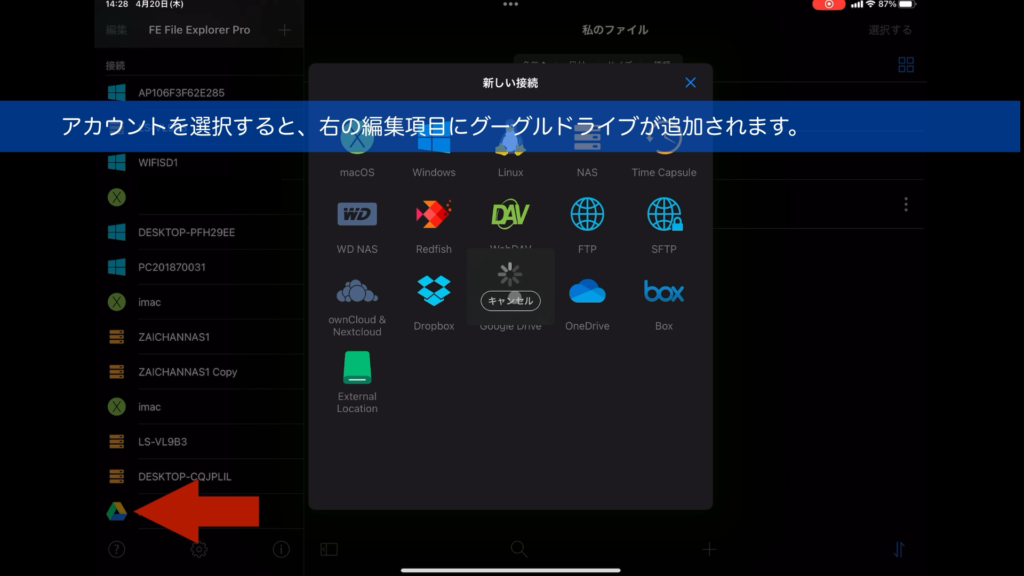

参考動画です。

以上、ざいちゃんでしたー
他にもDX関係の動画配信しています。「ざいちゃねる」です。参考にしていただけたら幸いです。
チャンネル登録お願いします。









コメント